別の領域にスクロールしながら、 データシート の領域を表示したままにするには、1 つ以上のフィールド (列) を固定します。 固定するフィールドは、データシートの左端の位置に移動します。
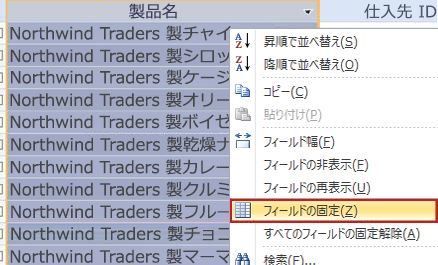
-
データシート ビューでテーブル、クエリ、フォーム、ビュー、またはストアド プロシージャを開きます。
-
複数のフィールドを固定する場合は、最初に連続するように移動します。 データシート上のフィールドを目的の場所にドラッグして移動できます。
-
固定するフィールドを選択します。 複数のフィールドを選択するには、Shift キーを押しながらフィールドをクリックします。
-
選択したフィールドを右クリックし、[フィールドの 固定] をクリックします。
-
作業が完了した後もフィールドを固定したままにする場合は、データシートを閉じるときに変更を保存します。
注: 複数のフィールドが連続している場合にのみ固定できるため、最初に必要なフィールドを隣り合わせて移動してから、固定設定を適用します。 これらのフィールドを固定解除するときは、必要に応じてフィールドを元の位置に手動で戻す必要があります。
すべてのフィールドの固定を解除する
-
フィールドを右クリックし、[ すべてのフィールドの固定解除] をクリックします。










